CandyOpenとは何ですか?Windows 10からCandyOpenを削除するにはどうすればよいですか?
SweetLabs(CandyOpen)によって開発されたCandyOpen(SweetLabs)は、別のプログラムのインストーラーにバンドルされるように設計されたソフトウェアであり、バンドルされているインストーラーを使用するすべての人のコンピューターに密かにインストールできます。CandyOpenはMicrosoftWindowsライブラリで構成されているため、 (Microsoft Windows)Windowsインストーラーに簡単に組み込むことができます。この投稿では、CandyOpenの簡単な説明と、Windows10デバイスから(Windows)CandyOpenを正常に削除する方法について説明します。
CandyOpenとは何ですか?
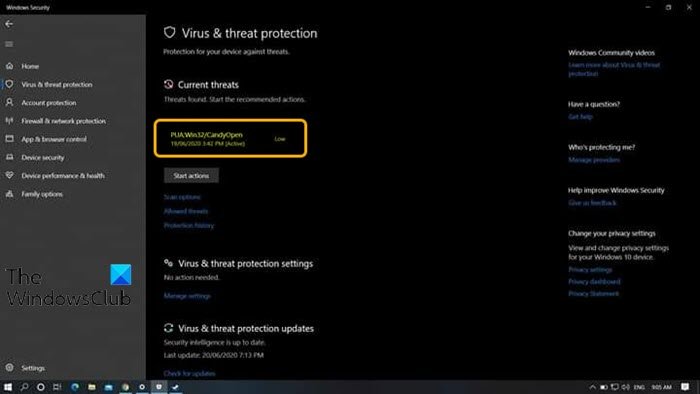
CandyOpenは、ほとんどすべてのウイルス対策およびシステム保護プログラムによって、潜在的に不要なアプリ(PUA)(Potentially Unwanted App (PUA))として分類されています。技術的には、CandyOpenはウイルスやマルウェアではありません。ただし、ルートキット機能(rootkit capabilities)を備えているため、コンピュータのOSの表面下に侵入的にインストールして常駐させることができます。
CandyOpenは、ユーザーのコンピューターにインストールされると、次のことを実行できます。
- 感染したユーザーのブラウザのホームページを変更し、ユーザーの設定を改ざんします。
- デスクトップの背景を変更します。
- デフォルトの検索プロバイダーを変更します。
- 不要な広告の表示。
- (Install)不要な/不明なブラウザツールバーとブラウザプラグイン/拡張機能/アドオンをインストールして挿入します。
- 感染したユーザーのインターネットブラウジングアクティビティを追跡、記録、および報告します。
- 起動時に実行されるファイルを追加します
- ブート構成データを変更します
- ファイルの関連付けを変更します
- システム上の他のプロセスに注入します
- ローカルプロキシを追加します
- システムのDNS設定を変更します
- WindowsUpdateを停止します
- ユーザーアクセス制御(UAC)を無効にします
一般に、CandyOpenはPCのユーザーエクスペリエンス全体に悪影響を及ぼします。PUA/PUPは、ウイルスやマルウェアではない場合でも、確実にアクションを保証する信頼できる脅威です。
Windows10からCandyOpenを削除する方法
お使いのWindows10コンピューターがCandyOpenに感染している場合は、以下に概説する順序で4段階の削除手順を試すことができます。
- CandyOpenおよび他のすべてのSweetLabsプログラムをアンインストールします
- AdwCleanerを使用してすべてのCandyOpenアドウェアを削除します
- CandyOpenブラウザハイジャッカーを削除する
- Windows Defenderオフライン(Run Windows Defender Offline)スキャンを実行して、残っている悪意のあるレジストリエントリとファイルを削除します
この削除プロセスに含まれる各ステップの説明を見てみましょう。
1] CandyOpen(Uninstall CandyOpen)および他のすべてのSweetLabsプログラムをアンインストールします
PUA/PUP削除プロセスのこの最初のステップでは、 Programs and Features(appwiz.cpl)アプレットを介してCandyOpenおよび他のすべてのSweetLabsプログラムをアンインストールする必要があります。
CandyOpenまたはその他の SweetLabsプログラムが[(SweetLabs)プログラムと機能(Programs and Features)]アプレットに リストされていない場合は、以下の手順2に(Step 2)進ん(CandyOpen)でください。
2] AdwCleanerを使用してすべてのCandyOpenアドウェアを削除します(Remove)
PUA/PUP削除プロセスのこの2番目のステップでは、 AdwCleanerをダウンロード、インストール、および使用(download, install, and use AdwCleaner)して、すべてのCandyOpenアドウェアを削除する必要があります。
このタスクを完了した後、以下のステップ3(Step 3)に進みます。
3] CandyOpenブラウザハイジャッカーを削除(Remove)します
PUA/PUP削除プロセスのこの3番目のステップでは、いずれかのブラウザハイジャッカー削除ツール(Browser Hijacker Removal Tool)をダウンロード、インストール、および使用して、CandyOpenブラウザハイジャッカーを削除する必要があります。
完了したら、以下のステップ4(Step 4)に進みます。
4] Windows Defenderオフライン(Run Windows Defender Offline)スキャンを実行して、残っている悪意のあるレジストリエントリを削除します
すべてのCandyOpenレジストリエントリ/ファイルと依存関係がPCから完全に削除されることを保証する、 (CandyOpen)PUA/PUP削除プロセスのこの4番目で最後のステップでは、Windows Defenderオフラインスキャン(run Windows Defender Offline scan)を実行する必要があります(推奨)。
この4段階の削除プロセスが完了すると、Windows10コンピューターはCandyOpenのすべての痕跡からきしむようにきれいになります。適切な対策として、お好みのセキュリティソフトウェアを使用して完全なウイルス対策スキャンを実行し、CandyOpenまたは SweetLabsに関連するものがスキャンに表示されないようにします。
Hope you find this post helpful!
Related posts
Windows 10からDriver Tonicをアンインストールまたは削除する方法
Windows 10のPCからMalwareを削除する方法
Windows10でマルウェアをスキャンする方法
Windows10でマルウェアをスキャンする方法
Windows 10でFeature Updatesのセーフガードを無効にする方法
Windows 10でのリムーバブルストレージクラスとアクセスを無効にする方法
Dual Monitor Tools for Windows 10を使用すると、複数のモニターを管理できます
Best Windows 10のためのMolecular Modeling software
Xbox Liveに接続できません。 Fix Xbox Live Networking issueでWindows 10
Windows 10コンピュータ上.aspxファイルを開く方法
Best Mountain Sports Windows 10 PC用ゲーム
Fix Fast Battery drain Fix Fast Battery drain Hybridグラフィックスを使用してください
Windows 10コンピュータのMyLauncherでファイルを簡単に起動します
Windows 10 Hello Face AuthenticationでEnhanced Anti-Spoofingを有効にします
Windows 10でHard Disk Cluster Sizeを変更する方法
Ashampoo WinOptimizerはWindows 10を最適化するためのフリーソフトウェアです
Windows 10のModern Setup Hostを説明する。それは安全ですか?
Windows 10でAutomatic Driver Updatesを無効にする方法
New Windows 10 version 20H2 October 2020 Updateの機能
このPCはParity StorageスペースのためにWindows 10にアップグレードすることはできません
